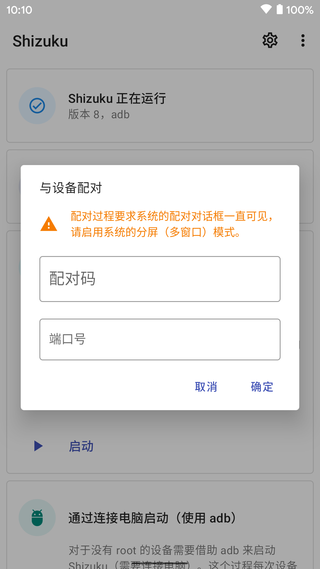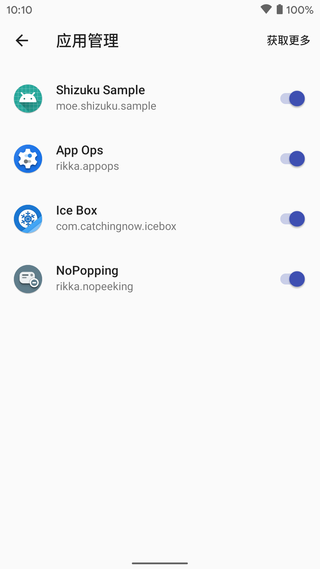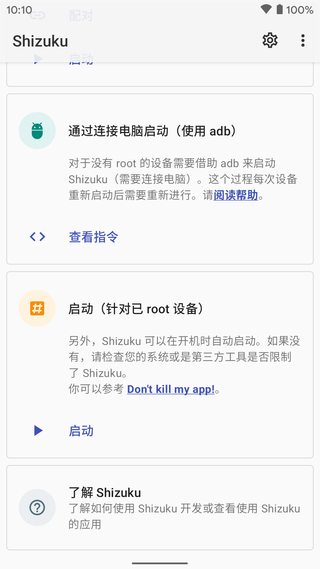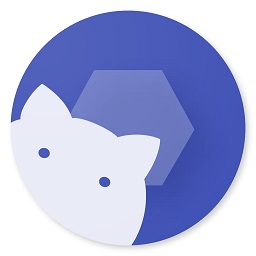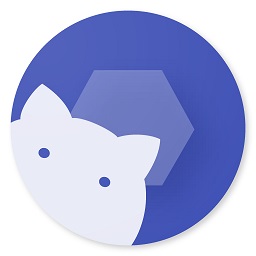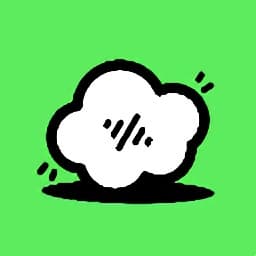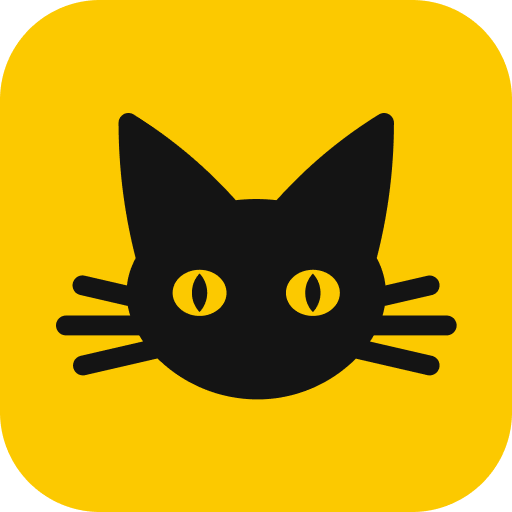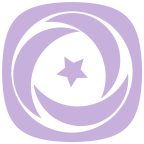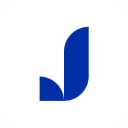Shizuku安卓版app是一款专为手机发烧友打造的玩机软件。用户可以在开源项目地址上找到源代码和你想要的更多详细信息,还可以方便地使用系统API,为部分只需要adb权限的应用开发提供便利
Shizuku官网:https://shizuku.rikka.app/
Shizuku支持哪些启动方式
一、通过 root 启动,如果您的设备已经root,直接启动即可
二、通过无线调试启动,适用于Android11或以上版本。(这种启动方式无需连接电脑,由于系统限制,每次重新启动后都需要再次进行启动步骤)
无线调试步骤:
启用无线调试
1.在网络上搜索如何为您的机型启用“开发者选项”
2.启用“开发者选项”和“USB 调试”
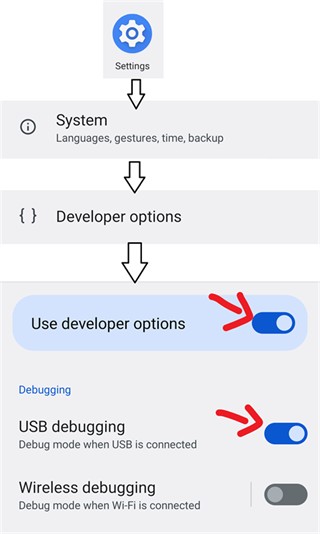
3.进入“无线调试”
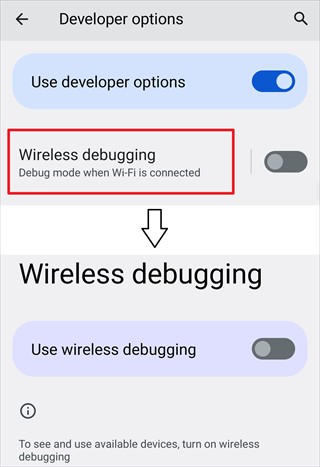
4.启用“无线调试”
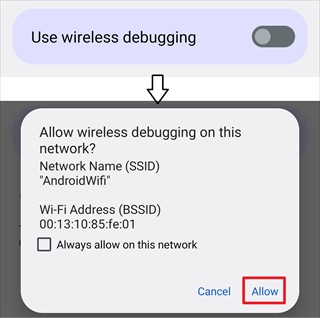
配对
1.在 Shizuku 内开始配对
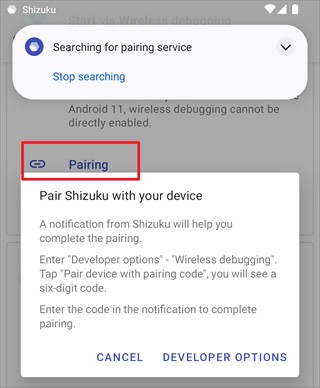
2.启用无线调试
3.点按“无线调试”中的“使用配对码配对设备”
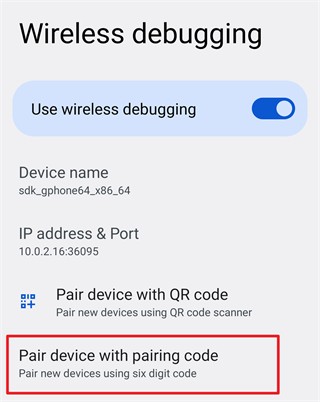
4.在 Shizuku 的通知中填入配对码
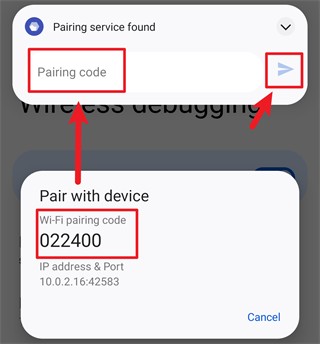
启动 Shizuku
如果无法启动,尝试禁用并启用无线调试
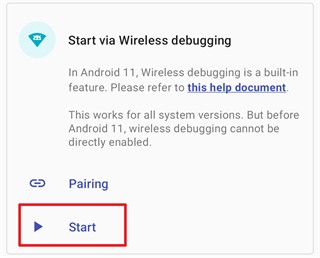
三、通过连接电脑启动,该启动方式适用于未root且运行Android10及以下版本的设备
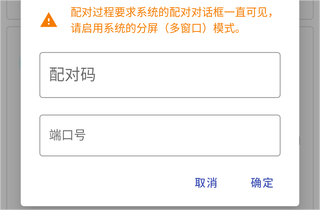
Shizuku常见问答
Shizuku有什么作用
能帮助用户在未获取root高级权限的情况下,通过特定方式(如无线调试、连接电脑等)获得类似root的部分高级权限,以实现对系统的一些操作,比如冻结应用等
配对码无法输入怎么办
如果是 MIUI 系统,需在系统设置中从 “通知管理”-“通知显示设置” 将通知样式切换为 “原生样式”,否则可能会无法从通知输入配对码
Shizuku无法正常工作怎么办
通过无线调试启动:一直显示“正在搜索配对服务”
请允许 Shizuku 在后台运行,然后搜索配对服务需要访问本地网络,许多厂商在应用不可见后立刻禁止应用访问网络。您可以在网络上搜索如何在您的设备上允许应用在后台运行
通过无线调试启动:点击“输入配对码”后立刻提示失败
以MIUI(小米、POCO)为例,在系统设置的“通知管理”-“通知显示设置”将通知样式切换为“原生样式”
通过无线调试启动/通过连接电脑启动:adb权限受限
在“开发者选项”中开启“USB 调试(安全设置)”。注意,这和“USB 调试”是两个分开的选项
通过无线调试启动/通过连接电脑启动:Shizuku随机停止
保证 Shizuku 可以在后台运行
不要关闭“USB 调试”及“开发者选项”
在“开发者选项”中将 USB 使用模式改为“仅充电”
在 Android 8 上的选项是“选择 USB 配置”-“仅充电”
在 Android 9 及以上版本上选项是“默认 USB 配置”-“不进行数据传输”(Android 11+)启用“停用 adb 授权超时功能”选项
shizuku不同系统如何设置
1、MIUI(小米)
您需要在“开发者选项”中启用“USB 调试(安全选项)”
对于 MIUI 11 及更高版本,您必须向软件中的用户应用授予权限。这是因为自定义权限被 MIUI 破坏了
请勿在 MIUI 的“安全”应用中使用扫描功能,因为它会禁用“开发者选项”
2、ColorOS(OPPO)&OxygenOS(一加)
您需要在“开发者选项”中禁用“权限监控”
3、Flyme(魅族)
您需要在“开发者选项”中禁用“Flyme支付保护”
4、EMUI(华为)
您需要在“开发者选项”中启用“在“仅收费”模式下允许ADB调试选项”
5、OriginOS(vivo)
OriginOS的系统设置不支持分屏,需要在“开发者选项”中开启“强制活动可调整大小”,使用它
Shizuku优势
1、软件可以让用户在没有root权限的情况下访问系统权限,还可以直接使用需要高权限的API,运行速度非常快
2、可以使用Magisk进行root并通过安装自己的服务来管理和控制权限
3、提供详细的操作文档,帮助用户上手使用本软件
4、可以在开源项目地址上找到源代码和你想要的更多详细信息
5、界面简洁干净,使用全程没有广告打扰,打造绿色纯净的使用环境
Shizuku更新日志
v13.5.4.r1050版本
小错误修复和改进
v13.5.4.r1049版本
请参阅GitHub上的完整变更日志(RikkaApps/Sizuku)
- 发行商:RikkaApps
- 更新日期:2025-04-12 14:00
- 应用大小:3.28MB
- 当前版本: v13.5.4.r1050.adeaf2d
- 系统要求: 安卓系统5.2以上
- 包名:moe.shizuku.privileged.api
- MD5:E62CD14CB032E00873395B65D082873C
- 隐私说明 : 点击查看
- 应用权限:查看详情
 首页
首页